Photoshop制作金光闪闪的海报(4)
来源:
作者:
学习:3360人次
然后再打开这层的混合选项,选择“光泽”,接下来您需要试验不同的设置来达到你想要的效果。这里你可以看到有一些深入的变化,我把模式选为叠加,等高线选为双高峰。具体设置如下图:
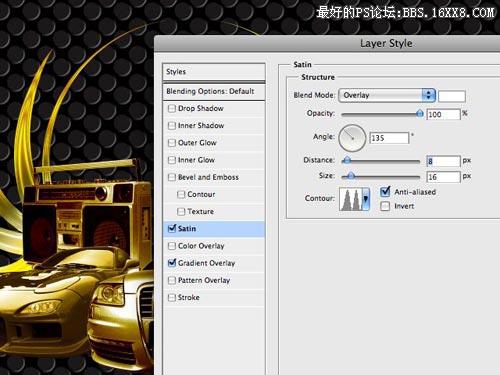
再选择“斜面与浮雕”,设为内斜面,阴影模式设为颜色加深。具体设置如图:

然后选择“斜面与浮雕”下面的“等高线”,你可以都试试,每一个都会有不同的期待。
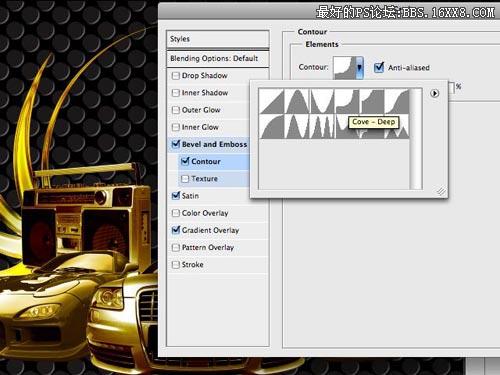
选择下面的“纹理”,选择一个预设图案,然后调整缩放和深度以及其他设置,看看他们有怎样的效果,不断调整它们,直到实现一个黄金反射效果。

学习 · 提示
相关教程
关注大神微博加入>>
网友求助,请回答!







